回复
Docker下环境部署
amang2000
发布于 2022-4-30 18:16
浏览
0收藏
作者 | 川石信息
来源 | 今日头条
一、Docker安装Nginx
在Docker容器中安装Nginx的步骤如下:
1.获取最新版的nginx镜像
root@ubuntu:/home/test# docker pull nginx:latest2.查看本地镜像
root@ubuntu:/home/test# docker images
REPOSITORY TAG IMAGE ID CREATED SIZE
nginx latest ad4c705f24d3 3 weeks ago 133MB
alpine 3.14 14119a10abf4 5 weeks ago 5.6MB3.运行容器
root@ubuntu:/home/test# docker runn --name test-nginx -p 80:80 nginx4.查看nginx安装是否成功
也可以直接访问主页http://ip:80/,如果可以正确的显示主页的欢迎信息即表示安装成功。
二、Docker安装MySql
在Docker容器中安装MySql的步骤如下:
1.获取最新版的MySql镜像
root@ubuntu:/home/test# docker pull mysql:latest2.查看本地镜像
root@ubuntu:/home/test# docker images
REPOSITORY TAG IMAGE ID CREATED SIZE
nginx latest ad4c705f24d3 3 weeks ago 133MB
alpine 3.14 14119a10abf4 5 weeks ago 5.6MB
mysql latest 2fe463762680 8 days ago 514MB3.运行容器
root@ubuntu:/home/test# docker run -it --name test-mysql -p 3306:3306 -e MYSQL_ROOT_PASSWORD=123456 mysql4.查看mysql安装是否成功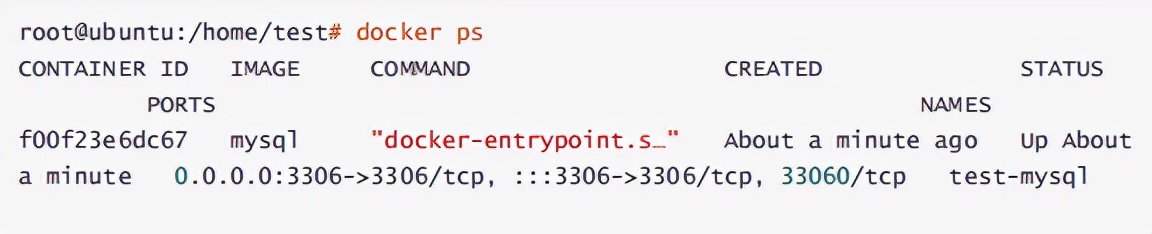
也可以通过客户端连接工具来连接启动的mysql服务器。
三、Docker安装Redis
在Docker容器中安装Redis的步骤如下:
1.获取最新版的Redis镜像
root@ubuntu:/home/test# docker pull redis:latest2.查看本地镜像
root@ubuntu:/home/test# docker images
REPOSITORY TAG IMAGE ID CREATED SIZE
redis latest b8477f2e393b 3 days ago 113MB
nginx v1.0 d10277ba6308 13 days ago 5.6MB
mysql latest 2fe463762680 13 days ago 514MB
nginx latest ad4c705f24d3 4 weeks ago 133MB
alpine 3.14 14119a10abf4 6 weeks ago 5.6MB3.运行容器
root@ubuntu:/home/test# docker run -itd --name test-redis -p 6379:6379 redis4.查看Redis安装是否成功
也可以通过客户端连接工具来连接启动的Redis服务器。
四、Docker安装Tomcat
在Docker容器中安装Tomcat的步骤如下:
1.获取最新版的Tomcat镜像
root@ubuntu:/home/test# docker pull tomcat:latest2.查看本地镜像
root@ubuntu:/home/test# docker images
REPOSITORY TAG IMAGE ID CREATED SIZE
redis latest b8477f2e393b 3 days ago 113MB
tomcat latest 6313f84af805 4 days ago 680MB
nginx v1.0 d10277ba6308 13 days ago 5.6MB
mysql latest 2fe463762680 13 days ago 514MB
nginx latest ad4c705f24d3 4 weeks ago 133MB3.运行容器
root@ubuntu:/home/test# docker run -itd --name test-tomcat -p 8080:8080 tomcat4.查看Tomcat安装是否成功

赞
收藏
回复
相关推荐




















